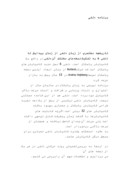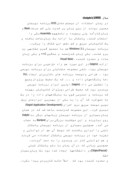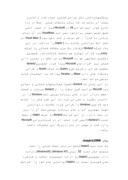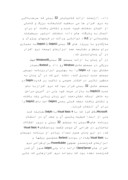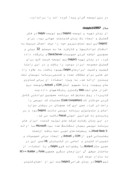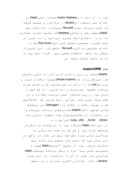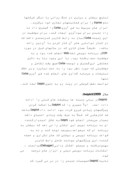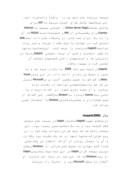بخشی از مقاله
برنامه دلفی
تاريخچه مختصري از زبان دلفي از زمان پيدايش تا دلفي 6 به تفکيک نسخههاي مختلف آن دلفي در واقع يک کامپايلر پاسکال است. دلفي 6 نسل جديد کامپايلر هاي پاسکال است که شرکت Borlandاز زمان ايجاد اولين نسخه پاسکال توسط Andres Hejlsberg در 15 سال پيش به بازار عرضه کرد.
برنامه نويسي به زبان پاسکال در ساليان سال از استواري و ثبات، زيبايي و ظرافت و البته سرعت بالاي کامپايل سود برده است. دلفي هم از اين قاعده مستثني نيست. کامپايلر دلفي ترکيبي از بيش از يک دهه تجربه طراحي کامپايلر پاسکال و معماري بهبود يافته کامپايلر هاي 32 بيتي است. اگرچه قابليت هاي کامپايلرها با گذشت زمان پيشرفت قابل توجهي داشته است ولي سرعت آن چندان کاهش نيافته و همچنان از سرعت بالايي برخوردار است.
به علاوه استحکام وقدرت کامپايلر دلفي معياري براي سنجش ديگر کامپايلر هاست.
در اينجا به بررسي تفصيلي روند حرکتي دلفي در هر يک از نسخه هاي آن مي پردازيم و مشخصات مهم آن رابررسي مي کنيم.
سال 1995 :Delphi1
در زمان استفاده از سيستم عامل DOS برنامه نويسان مجبور بودند از بين زبان پر قدرت ولي کم سرعت Basic و زبان کارآمد ولي پيچيده و نامف
هوم Assembly يکي را انتخاب کنند. پاسکال با ارائه يک زبان ساخت يافته و يک کامپايلر سريع و کم نقص اين شکاف را پرکرد. برنامه نويسان Windows 3.1 هم با تصميم گيري مشابهي رو برو شدند. يکي زبان قدرتمند و سنگين ++C و يکي
زبان ساده و محدود کننده Visual Basic .
ارائه Delphi1 در اين مورد هم راه حل خوبي براي برنامه نويسان بود. دلفي مجموعه متفاوتي براي برنامه نويسي بود . طراحي و توسعه برنامه هاي کاربردي، ايجاد DLL ها، پايگاههاي داده و ... که يک محيط ويژوال وسيع را تشکيل مي داد. Delphi1 اولين ابزار برنامه نويسي ويندوز بود که محيط طراحي ويژوال، کامپايلر بهينه کد برنامه و دسترسي قوي به پايگاههاي داده را در يک جا جمع کرد که آن را به يکي از بهترين ابزارهاي روش نوين توسعه سريع نرم افزار (Rapid Application Development) تبديل کرد. اين مجموعه قدرتمند باعث شد که در همان زمان بسياري از برنامه نويسان زبانهاي ديگر به Delphi روي بياورند و اين موفقيت بزرگي براي Borland به حساب مي آمد. همچنين بسياري از برنامه نويسان پاسکال دلفي را ابزاري يافتند که توسط آن هم از توانايي و تجربه خود در برنامه نويسي پاسکال استفاده مي کردند و هم توانايي کار در ويندوز را به دست آوردند. همچنين زباني که در آن زمان با نام پاسکال شيئي (ObjectPascal) در دانشگاهها ايجاد شده بود يک زبان بسيار خشک و محدود کننده بود که اصلاٌ حالت کاربردي پيدا نکرد.
ويژگيهاي دلفي مثل طراحي ظاهري حساب شده و کاربر پسند آن باعث شد که زبان پاسکال شيئي عملاٌ از رده خارج شود. تيم طراحي VB در Microsoft قبل از حضور دلفي هيچ رقيب مهمي براي خود نمي ديد. VisualBasic در آن زمان زباني نا کارآ ، کم سرعت و کند ذهن بود. Visual Basic 3 در عمل اصلا توانايي رقابت با Delphi 1 را نداشت. در اين سال شرکت Borland گرفتار يک سري مشکلات قضائي با شرکت Lotus بود که در نهايت هم متخلف شناخته شد. همچنين درگيري مشابهي هم با Microsoft بر سر تلاش در تغيير دادن فضاي نرم افزار هاي Microsoft پيدا کرد. همچنين Borland مشغول طراحي و فروش طرح Quatro به شرکت Novell و طراحي پايگاه هاي داده dBase و Paradox بود که با استقبال قابل توجهي مواجه نشد.
در اين زمان که Borland مشغول فعاليتهاي قضايي و تجاري بود Microsft توانست گوي سبقت را از Borland بربايد و قسمت اعظم بازار ابزار هاي برنامه نويسي تحت Windows را در اختيار بگيرد و سعي مي کرد تا اين طرز فکر را اشاعه دهد که چون Windows را طراحي کرده صلاحيت و توانا
يي تهيه بهترين ابزار هاي برنامه نويسي تحت آن را نيز در دست دارد. در اين شرايط Borland با عرضه Delphi و نسخه جديد ++Borland C سعي کرد خدشه اي در فرمانروايي Microsoft وارد کند و سهمي در بازار بزرگ اين محصولات داشته باشد.
سال 1996 :Delphi2
يک سال بعد Delphi2 تمام مزاياي نسخه قبلي را تحت سيستم هاي جديد 32 بيتي, (Windows95) (Windows NT) ارائه داد. همچنين Delphi2 با ارائه خصوصيات اضافه و کارکرد هاي قويتري نسبت به Delphi1 توانايي هاي خود را افزايش داد. (ازجمله ارائه کامپايلر 32 بيتي که سرعت بالايي به نرم افزار ها مي بخشيد، کتابخانه بزرگ و کاملي از اشياي مختلف، شيوه جديد و تکامل يافته اي براي اتصال به پايگاه هاي داده مختلف، اديتور پيشرفته، پشتيباني از OLE ، توانايي وراثت در فرمهاي ويژوال و سازگاري با پروژه هاي 16 بيتي Delphi1 ). Delphi2 به معياري براي سنجش و مقايسه همه ابزارهاي توسعه نرم افزار در آن زمان تبديل شد.
در آن زمان با ارائه سيستم 32 بيتي Windows95جهش بزرگي در سيستم عامل Windows رخ داد و Borland بسيار مشتاق بود که Delphi را به بهترين ابزار برنامه نويسي سيستم جديد تبديل کند. نکته اين که در آن زمان به منظور تاثير در افکار عمومي و تاکيد بر قدرت Delphi در سيستم عامل 32 بيتي قرار بود که نرم افزار با نام جديد Delphi32 به بازار عرضه شود ولي در آخرين مراحل به خاطر اينکه نشان دهند اين زبان زباني رشد يافته و تکامل يافته نسخه قبلي يعني Delphi1 است نام Delphi2 را براي آن انتخاب کردند.
Microsoft تلاش کرد که با Visual Basic 4 با Delphi مقابله کند ولي از ابتدا کيفيت پايين آن و ضعف آن در انتقال برنامه هاي 16 بيتي به سيستم 32 بيتي و بروز اشکالات ساختاري در طراحي آن موجب شکست زودهنگام Visual Basic 4 شد. در اين زمان هنوز تعداد زيادي از برنامه نويسان به Visual Basic وفادار بودند. Borland هنچنين روشها و ابزارهاي قدرتمندي همچون PowerBuilder براي طراحي نرم افزار هاي Client/Server ارائه داد ولي Delphi هنوز آن قدر قدرتمند نشده بود که بتواند نرم افزارهايي که جايي در بين توسعه گران پيدا کرده اند را براندازد.
سال 1997 :Delphi3
از زمان تهيه و توسعه Delphi1 تيم توسعه Delphi در فکر گسترش و ايجاد يک زبان قدرتمند جهاني بود. براي Delphi2 اين تيم تمام نيروي خود را صرف اعمال مربوط به انتقال تواناييها و کارکرد ها به سيستم 32 بيتي و همچنين اضافه کردن خصوصيات Client/Server و پايگاه داده کرد. در زمان تهيه Delphi3 تيم توسعه فرصت لازم براي گسترش مجموعه ابزار موجود را يافت و در اين راستا کيفيت و کميت ابزارهاي Delphi بهبود يافت. به علاوه راه حل هايي براي مشکلات عمده و قديمي برنامه نويسان تحت ويندوز ارائه شد. به ويژه استفاده از برخي فناوري هاي پيچيده و نا مفهوم (مثل COM و ActiveX وتوسعه نرم افزار هاي تحت Web وکنترل پايگاههاي داده چند کاربره)
. روش نمايش کد برنامه همچنين توانايي کامل کردن خودکار کد (Code Completion) عمليات کد نويسي را راحت تر کرد. ضمن اين که همچنان در بيشتر موارد اساس و متدولوژي برنامه نويسي مانند Delphi1 بود و بر پايبندي به قوانين اصولي Pascal تاکيد مي شد.
در اين زمان رقابت شرکت هاي توليد کننده ابزار هاي برنامه نويسي بسيار تنگاتنگ شده بود. Microsoft با ارائه Visual Basic 5 به پيشرفت هاي خوبي دست يافت ازجمله پش
تيباني قوي از COM و ActiveX و ايجاد برخي خصوصيات و تغييرات کليدي و اساسي در کامپايلر VB. ضمن اين در همين سال Borland با پشتوانه قوي Delphi و با استفاده از ساختار موفق آن ابزارهاي ديگري همچون Forte و BC++ Builder به بازار عرضه کرد
تيم Delphi در زمان طراحي Delphi3 چند تن از اعضاي کليدي خود را از دست داد. Andres Hejlsberg معمار اصلي Delphi در اقدام غير منتظره اي Borland را ترک کرد و تصميم گرفت به رقيب ديرينه يعني Microsoft بپيوندد. اما حرکت تيم Delphi متوقف نشد و معاون Hejlsberg که سالها تجربه همکاري با او را داشت توانست رهبري اين تيم را به خوبي در دست بگيرد. همچنين مسئول فني تيم (Paul Gross) هم در اقدام مشابهي به گروه Microsoft ملحق شد. اين تغييرات بيشتر به خاطر اختلافات شخصي بين افراد تيم بود و نه به خاطر مسائل حرفه اي .
سال 1998 :Delphi4
Delphi4 بيشتر بر روي راحتتر کردن کار با دلفي متمرکز شد. مرورگر روال ها (Module Explorer) بهبود يافت و مرور و ويرايش Unit ها را راحت تر کرد. کنترل کد و کامل کردن خودکار کلاسها اين فرصت را به کاربر داد که فکر و زمان خود را روي ساختار اصلي برنامه بگذارد و در وقت صرفه جويي کند. طراحي رابط کاربر هم کاملاٌ عوض شد و بهبود يافت و اشکال زدا (Debugger) نيز پيشرفت قابل توجهي داشت. Delphi4 قابليتهاي برنامه نويسان را در استفاده از تکنولوژيهاي چند منظوره خارجي مثل MIDAS ، DCOM ، MIS و Corba افزايش داد.
در اين سال Delphi جايگاه خود را در رقابت با ديگران مستحکم کرده بود و کم کم به سمت دست يابي به سودآوري مالي مورد نظر خود پيش مي رفت. در واقع در اين زمان بود که حاصل کار سنگين چند ساله تيم نمايان مي شد. بعد از سالها آزمايش Delphi شهرت و محبوبيت خاصي پيدا کرد و ديگر برنامه نويسان Delphi توانايي جدا شدن از آن را نداشتند. در اين زمان Borland به کار سوٌال برانگيزي دست زد و به منظور تبليغ بيشتر و برتري در جنگ رواني با ديگر شرکتها نام Inprise را براي فعاليتهاي تجاري خود برگزيد.
ابزار هاي مربوط به فن آوري Corba را گسترش داد تا راه جديدي براي سودآوري ايجاد کند. براي موفقيت در اين زمينه Corba نياز به رابط کاربر قدرتمندي داشت که در کنار توانايي هاي آن کار کردن با آن نيز راحت باشد. دقيقاٌ همان کاري که در سالهاي قبل در مورد COM و برنامه نويسي تحت Web انجام شده بود و به موفقيت دست يافته بود. با اين وجود بنا به دلايل مختلفي اين گسترش و توسعه Corba هيچ وقت تکامل و موفقيتي که مورد نظر بود را به دست نياورد و بر خلاف تبليغات و سرمايه گذاري هاي انجام شده فن آوري Corba تنها توانست نقش کوچکي در روند رو به جلوي Delphi ايفا کند.
سال 1999 :Delphi5
Delphi5 در برخي زمينه ها پيشرفت هاي قبلي را ادامه داده است. اولاٌ مسيري را که Delphi4 با اضافه کردن ويژگيهاي زيادي شروع کرده بود ادامه داد. Delphi4 باعث شد کارهايي که قبلاٌ به صرف وقت زيادي احتياج داشت بسيار سريعتر انجام شود. Delphi به شکل اميدوار کننده اي به برنامه نويس اين امکان را مي دهد که بيشتر به برنامه اي که ميخواهد بنويسد ت
وجه کند و نه به قواعد برنامه نويسي و نوشتن کد هاي تکراري و خسته کننده. اين ويژگيهاي سودمند شامل رابط کاربر بهبوديافته و سيستم اشکال زدايي(Debugger) توانمند ، امکانات برنامه نويسي تيمي و ابزار هاي ترجمه مي شود .
ثانيا Delphi5 خصوصيات جديدي را در بر مي گيرد که توسعه برنامه هاي تح
ت وب را واقعاٌ راحت کرده است. اين ويژگيها شامل طراح اشياي مربوط به ASP براي ساختن صفحات (Active Server Page)، اشيايي موسوم به Internet Express براي پشتيباني از XML و خصوصيات جديد MIDAS که آن را به يک ابزار همه کاره در پايگاه هاي داده تحت Web تبديل کرد. در نهايت با صرف وقت ، هزينه و صبر زياد توانست Delphi5 قدرتمند را عرضه کند. اين فعاليت مدتها به طول انجاميد و قبل از عرضه عمومي، Delphi5 بارها در بازبيني ها و آزمايشهاي داخلي قسمتهاي مختلف آن تغيير کرد و بهبود يافت.
Delphi5 در نيمه دوم سال 1999 به بازار عرضه شد و به نفوذ و تسلط بر بازار ادامه داد. در اين زمان Visual Basic که کم کم به عضوي تحقير آميز براي Microsoft تبديل مي شد هم با پيشرفتهايي توانست در رقابت دوام بياورد و از صحنه خارج نشود. در اقدام درست و به جايي نام Inprise دوباره به Borland بازگشت. اين اقدام از سوي طرفداران و مشتريان قديمي Borland با استقبال خوبي مواجه شد.
سال 2001 :Delphi6
در هنگام تهيه Delphi6 ساختار Delphi در زمينه هاي مختلف شکل گرفته بود و به يک تکامل نسبي رسيده بود. اين مسئله باعث شد که تيم طراحي بتواند وقت خود را بر روي طرحي که مدتها تنها در حد يک نظريه بود بگذارد و آن را بسيار زودتر از آن که انتظار مي رفت عملي کند: گام نهادن به محيط هاي فراتر از Windows . بيشتر نيروي توسعه گران Delphi در اين مدت صرف رهانيدن Delphi از بند Windows شد که اين خود در درجه اول مبارزه اي آشکار با سلطه Microsoft بود و ثانياٌ راه برنامه نويسان را به سوي فضا هاي ديگر برنامه نويسي باز کرد. در ابتدا اين عمل ريسک بزرگي بود و بيم آن مي رفت که جايگاه Delphi در Windows هم به خطر بيفتد ولي در نهايت به نقطه رشد و قوتي بدل شد که Delphi را به يکي از بهترين ابزار برنامه نويسي Multi Platform تبديل کرد.تکنولوژي CLX روالهاي مختلف Delphi را با Kylix عضو جديد خانواده Borland که در فضاي Linux کار مي کند) به اشتراک گذاشت و استفاده از سيستم بايت Java باعث شد که Delphiحتي از قيد سخت افزار هم رها شود.
به نظر مي رسد که اين فعاليتها باعث ثبات Delphi در دنياي برنامه نويسان شود و نگراني هاي Borland و برنامه نويسان که هميشه مي ترسيدند که مبادا با ضعيف شدن Windows جايگاه خود را از دست بدهند حال به افتخار و آرامش براي آنان و نگراني براي طرفداران Microsoft تبديل شده است.
مزاياي دلفي :
انعطاف پذيري دلفي بسيار زياد است و کاربران به آساني با دلفي ارتباط برقرار مي کنند . دراين نوع برنامه نويسي قابليت اجراي برنامه ها ،ايجاد قطعات و به کارگيري آنها در برنامه نويسي بسيار آسان مي باشد .
قطعات ويژوال :
دلفي کتابخانه اي از قطعات ويژوال (VCL) دارد.برنامه نويس مي تواند قطعاتي ايجاد کند و به اين کتابخانه بيفزايد .برنامه دلفي مجموعه اي از اين قطعات مي باشد تمام قطعات موجود در اين کتابخانه در نوار ابزار ظاهر مي شود و به راحتي قابل دسترسي هستند.
فرم ها :
فرم اساس تمام برنامه هاي دلفي مي باشد فرم همانند پنجره در محيط ويندوز مي باشد . تمام قطعات مورد نياز در برنامه در فرم قرار مي گيرند تا از آنها براي طراحي برنامه استفاده شود هر فرم داراي خواصي مانند طول ، عرض، عنوان ، رنگ و ... مي باشند .
نگاه اجمالي بر IDE دلفي:
(integrated development environment)
نگاه اجمالي بر قسمت هاي مهم و ابزار هايي از integrated development environmen. IDE دلفي:
براي شروع كار در قدم اول ،يكي از روش ها براي اجرا دلفي انتخاب كنيد Programs|BorlandDelphi7|Delphi7 ازمنويStart.وقتي كه دلفي اجرا ميشود (حدودا يك دقيقه كامل طول مي كشد،بستگي به كارايي سخت افزار شما دارد تا وارد محيط برنامه دلفي شويد) پس از وارد شدن به محيط برنامه منوي زير يا رابط كاربر ظاهر مي شود . رابط کاربر جايي است كه شما مي توانيد پروژه خود را طراحي،كامپايل(compile) و اشكالزدايي(Debugging) كنيد
IDE دلفي از چندين پتجره مجزا تشكيل شده است
پنجره اصي كه در بالاي صفحه نمايش قرار گرفته ، شامل منو اصلي ،نوار ابزار ها و پلت كامپوننت ها مي باشد. عنوان ، نوار عنوان برابر است با نام دلفي و ورژن آن به علاوه نام پروژه اي كه هم اكنون باز مي باشد.
نوار منو شامل چندين منو مي باشد.که تعداد زيادي ميانبر براي دسترسي به فرمان ها (به عنوان مثال: اجراي پروژهRun ، ايجاد فرم جديدNew Form .) ارائه مي شود براي اينكه متوجه شويد كه يك دكمه مخصوص براي انجام چه كاري مي باشد ، موس را روي آن دكمه براي چند لحظه نگه داريد سپس توضيحات مربوط به آن ظاهر مي شود(ToolTip).
نكته: نوار منو و دكمه ها براحتي قابل دستي كردن هستند(Customizable)(مرتب كردن بر اساس آن چه خود مي خواهيد).پيشنهاد مي شود آنها را بر اساس كار خود منظم كنيد تا دسترسي به آنها راحتتر باشد.
كامپوننت؟؟؟
شايد تا كنون با تعداد زيادي آبجكت در ويندوز هاي استاندارد آشنا شده باشيد(مثل: دكمه ها، فيلدهاي حاوي نوشته ،دكمه هاي راديوي ، دكمه هاي چك شونده و غيره ... .
در اصطلاح برنامه نويسي دلفي به چنين آبجكت هايي كامپوننت مي گ
ويند.
كامپوننت ها مورد استفاده در هر برنامه اي كه با دلفي نوشته ميشود. براي قرار دادن يك كامپوننت روي يك پنجره(فرم) كافي است آن كامپوننت را از برگه(پلت) مورد نظر گرفته و در پنجره مورد نظر رها كنيد.
يا اينكه بر روي كامپوننت دوبار كليك كنيد.
هر كامپوننت داراي يكسري صفت ها مخصوص به خود مي باشد كه آن صفت ها شما را در طراحي و هنگام اجراي پروژه توانا (قادر) به كنترل آن كامپوننت ها مي سازند
در نسخه Delphi 6 Personal حدود 85 كامپوننت موجود مي باشد كه البته تعداد كامپوننت ها بستگي به ورژن دلفي دارد.همچنين شما متوانيد به كامپوننت ها ،كامپوننت جديد نيز اضافه كنيد و يا حتي خودتان كامپوننت بنويسيد.هر برگه (پلت) از كامپوننت گروه بندي شده اند بر اساس نياز كاربر به آنها و عمل و خاصييتي كه آن كامپوننت دارد.
مثلا براي كامپوننت هاي رابط كاربر(InterFace) مي تواند
از برگه هاي Standard, Additional كه شامل كامپوننت هايي از قبيل box, button , scroll box مي باشد استفاده کند.براي ديدن همه كامپوننت ها از يك برگه (پلت) خاص كافي است روي عنوان آن برگه كليك كنيد.
اگر ليست برگه كامپوننت ها قادر به نمايش همه كامپوننت ها ي آن برگه نبود در انتهاي سمت راست آن برگه كليدي جهت نمايش بقيه كامپوننت ها ظاهر مي شود (براي پيمايش)
Object Inspector, TreeView, Form window, Code explorer
هر زماني كه برنامه دلفي را اجرا مي كنيد ، يك پروژه جديد بوجود مي آيدكه شامل يك پنجره خالي(فرم) مي باشد.
يك برنامه ساده دلفي ،شامل چندين پنجره است، اين پنجره ها به فرم ها ارجاء داده مي شوند. هر فرمي داري يك نام است مثلا: Form1.اين فرم ها مي توانند تغيير نام ،تغيير اندازه و مكان ، و يك عنوان جديد به خود بگيرند و داراي دكمه هاي سيستمي(بستن-بيشينه-كمينه)(Close-Minimize-Maximize) باشند يا نباشند.
شما ميتوانيد فرم هاي خود را مانند پنجره هاي استاندارد ويندوز فرض كنيد.
Unit1.pas پنجره ويرايش گر كد ها:
اگر Form1 فعال باشد با زدن كليد F12 پنجره ويرايش گر كد قرار ميگيرد در جلوي همه پنجره هاي ديگر (On Top) اين پنجره نمايش داده ميشود.وقتي كه شما طراحي مي كنيد رابط كاربر از كامپوننت ها استفاده مي كند ، دلفي به صورت خودكار كد هاي آبجكت پاسكال آنها را در اين پنجره قرار مي دهد.بيشتر كدها و خطها به اين پنجره بدون آنكه نياز به نوشتن كدها توسط شما باشد اضافه ميشوند.اين پنجره (پنجره ويرايش گر كد) كد هاي مربوط به فرم جاري(فعال) (Form1)را نمايش ميدهد. شما ميتوانيد چندين فايل را در پنجره ويرايش گر كد به طور همزمان باز كنيد.هر فايلي باز مي شود در يك صفحه جديد در پنجره ويرايش گر كد و هر صفحه نمايش داده مي شود با يك سربرگ در بالاي پنجره ويرايش گر كد ارائه مي شود .
پنجره Object Inspector (ناظر اشياء)
هر كامپوننت و هر فرمي ، داراي يكسري مشخصه(خصيصه)( properties) مي باشند -به عنوان مثال: رنگ، اندازه ، موقعيت مكاني (Positon) و عنوان-كه اين مشخصه ها را مي توان در محيط IDE دلفي يا در قسمت كد نويسي تغيير داد .
همچنين هر كامپوننت و هر فرمي داراي مجموعه اي از رخداد ها (Events) مي باشند- به عنوان مثال: كليك كردن موس ، فشرده شدن صفحه كليد و ...هر كامپوننتي رخداد هاي مربوط به خود را داراست.
پنجره Object Inspector (ناظر اشياء) مشخصه و رخداد هر كامپوننتي را كه انتخاب شده باشد (در دو برگه نمايش مي دهد) و شما قادر به تغيير مشخصه كامپوننت ها و نوشتن كد براي رخداد ها خواهيد بود.
به عنوان مثال : هر فرمي داري يك عنوان (Caption) (همان عنواني كه در نوار عنوان ظاهر ميشود) مي باشد. براي تغيير اين عنوان از Form1 : ابتدا فرم خود را با كليك بر روي آن فعال كنيد .
سپس در پنجره Object Inspector مشخصه Caption (عنوان) را پيدا كنيد (البته در برگه Property) ،سمت چپ نوشته شده Caption و در سمت راست(مقدار) مقدار Form1 ثبت شده است .
براي تغيير عنوان فرم كافي است مقدار جديد را تايپ كنيد. مثال : My Form يا فرم نخست يا سلام و... . وقتي فشار دهيد كليد Enter ، عنوان فرم شما تغيير پيدا مي كند.
بيشتر مشخصه هاي كامپوننت ها و فرم ها به همين سادگي قابل تغيير هستند .مثلا موقعيت فرم در صفحه قابل جابجايي است با مقدار دادن به دو مشخصه Left , Top كه با مقدار دادان عددي به اين دو موقعيت جديدي براي فرم در نظر گرفته ميشود.
پنجره Object TreeView :
اين پنجره را در بالاي پنجره Object Inspector (ناظر اشياء) خواهيد ديد. (پنجره Object TreeView تا حد خيلي زيادي ساده و در عين حال كارآمد است).
وقتي كه شما به فرم اصلي خود يك كامپوننت اضافه مي كنيد(مثلا يك دكمه) . شما نحوه رابطه پدر -فرزندي(parent-child) فرم و دكمه (كامپوننت) را در يك نمودار درختي خواهيد ديد .
يكي از مزاياي بزرگ پنجره Object TreeView قابليت drag and drop (گرفتن و رها كردن) كامپوننت ها از يك پدر به پدر ديگر مي باشد.
نكته: پنجره Object TreeView و پنجره Object Inspector (ناظر اشياء) و طراحي فرم ، همگي با هم و مشتركا انجام وظيفه مي كنند. مثلا اگر يك كامپوننت روي فرم خود قرار دهيد و بر روي آن كليك كنيد،
پنجره Object Inspector (ناظر اشياء) مشخصات آن كامپوننت را براي شما فراهم مي كند ، همچنين در پنجره Object TreeView اين كامپوننت را مورد انتخاب قرار مي دهد.
توضيح ساختار دلفي:
پس از نصب برنامه دلفي ،در هنگام اجرا فرمي به شکل زير ظاهر مي شود.
اولين سطر در اين منو نام پروژه مي باشد . منوي اصلي يا Main Menu ، حاوي منوهاي File ، Edit و... است .که هر کدام کار خاصي را انجام مي دهند در زير منو اصلي نوار قطعات قرار دارد و حاوي قطعاتي است که برنامه نويس مي تواند از آنها استفاده کند . در سمت چپ منو و در کنار نوار قطعات و زير منوي اصلي نوار سرعت وجود دارد . در اين نوار چهارده عمل متداول وجود دارد که به جاي مراجعه به منوهاي مختلف ، مي توان از انها استفاده کرد . سرعت دسترسي به اين اعمال بسيار زياد است . در زير نوار قطعات پنجره فرم قرار دارد که فرمي را نمايش مي دهد که براي طراحي برنامه مکورد استفاده قرار مي گيرد .
• پنجره کد : اين پنجره بر تايپ برنامه مورد استفاده قرار مي گيرد
• بازرس شئي : اين ابزار رابطي را در اختيار برنامه نويس قرار مي دهند تا با استفاده از آن بتواند خواص اجراي دلفي را تغيير دهد و رويداد هايي را که اشياء به آنها عکس العمل نشان مي دهد ، کنترل کند.اين نواردو گزينه به نامهاي Properties ( خواص ) و Events
( رويداد ) دارد.
در قسمت Properties امکان مشاهده و تغيير خواص اشياء را فراهم مي کند . گزينه Events تمام رويداد هايي را که شئي انتخاب شده مي تواند به آنها ÷اسخ دهد را نشان دهد .
نحوه برنامه نويسي با دلفي :
اولين قدم در نوشتن برنامه دلفي ، طراحي چيزي است که کاربر با آن سرو کار دارد به عبارت ديگر اولين قدم طراحي صفحه نمايش است. اندازه پنجره اي که برنامه از آن استفاده مي کند و به چند پنجره نياز دارد و... .نيز چه قطعاتي بايد مورد استفاده قرار گيرد چه دکمه هايي بايد در پنجره قرار بگيرد .
طراحي رابطه برنامه دلفي با کاربران بسيار ساده است .قطعاتي که در پنجره گنجانده مي شوند به طور خودکار تمام رفتار هاي کاربر از قبيل حرکت موس و کليک کردن دکمه ها را تشخيص مي دهند . توانايي طراحي منو در دلفي بسيار زياد است و منو هاي مختلفي را مي توان ايجاد کرد . پس از اينکه رابطه کاربر تعريف شد يا دکمه ها و ساير قطعات مشخص گرديد ، کارهاي بعدي به سبک برنامه نويسي قديمي شباهت پيدا مي کند . قطعات دلفي رويداد هايي مانند کليک کردن موس را تشخيص مي دهد ولي براي پاسخگويي به اين رويداد ها بايد کد هايي نوشته شود . در برنامه نويسي برنامه هايي مانند C ، C++ و پاسگال برنامه از بالا به پائين اجرا مي شوند . يعني اجراي برنامه از اولين خط شروع شده و در طي اجرا در صورت لزوم بخشهاي بعدي اجرا مي شوند . برنامه دلفي به شکل کاملا ً متفاوتي عمل مي کند ، هسته اصلي برنامه دلفي ، مجموعه اي از کدهاي مستقل از هم است کگه فقط توسط رويداد هايي که برايشان مشخص شده است فعال مي گردند و به آها پاسخ مي دهند ، بدين ترتيب کنترل روند برنامه به دست کاربر است . وقتي اجراي برنامه به رويدادي ميرسد بايد پاسخي ارائه دهد ، در اين حالت زير برنامه اي به نام روال براي پاسخگويي به رويداد ايجاد مي شود الگوي اين روال نوشته مي شود وسپس بايد دستورات لازم را براي پاسخگويي به آن نوشته شود . بطور کلي مراحل طراحي برنامه دلفي مي توان به صورت زير بيان کرد :
1. طراحي و سفارشي کردن پنجره هايي که کاربر با آنها سرو کار دارد .
2. تعيين قطعاتي که بايد در پنجره قرار گيرند . اينکه قطعات قطعات بايد چه رويداد هايي را پاسخ دهند.
3. نوشتن روال هر رويداد .
نحوه اجراي دلفي:
وقتي که برنامه دلفي اجرا مي شود ، کارهاي زير انجام مي پذيرد :
1. دلفي همواره پنجره ها و عناصر موجود در هر کدام از آنها را براي تمام رويداد هايي که برنامه مي تواند شناسايي کند مانند حرکت موس ، فشردن دکمه و ... را باز بيني کند .
2. وقتي دلفي رويدادي را مشاهده مي کند اگر پاسخي درون (Built-in) براي آن نداشته باشد جستجو مي کند که آيا روالي براي پاسخگويي نوشته شده است يا خير.
3. اگر روال پاسخگويي نوشته شده باشد ، آنرا اجرا مي کند و به مرحله 1 مي رود و منتظر رويداد بعدي مي ماند .
4. اگر روال پاسخگويي به رويداد نوشنه نشده باشد به مرحله 1 مي رود و منتظر رويداد بعدي مي ماند .
اين مراحل آنقدر ادامه مي يابند تا برنامه خاتمه يابد . بنابراين قبل از اينکه دلفي کاري انجام دهد بايد رويدادي رخ داده باشد ، لذا برنامه هاي رويداد قبل از آنکه فعال باشند در حالت انتظار مي باشند.
رويدادها :
هر عنصر دلفي تعدادي رويداد مربوط به خود دارد از جمله اين رويدادها مي توان کليک موس ايجاد فرم ، فشار دادن کليدي از صفحه کليد ، بستن فرم ، تغيير متن و ... را نام برد. هر رويداد مي تواند روال پاسخگويي به رويداد خود را داشته باشد . براي ايجاد روال
پاسخ به رويداد ، دو بار بر روي آن کليک موس کرده و کد برنامه را تايپ مي کنيم . اگر دستوري در روال پاسخگويي به وقفه تايپ نکرده باشيد ، دلفي در زمان کامپايل اين روال پاسخگو را حذف مي نمايد .
برخي از رويداد هاي فرم :
1. رويداد On click : هنگامي که کاربر ناحيه خالي فرم را با موس کليک کند اين رويداد فراخواني مي گردد .
2. رويداد On Dbclick: هنگامي که کاربر ناحيه خالي فرم را با موس دو بار کليک کند اين رويداد فراخواني مي گردد .
3. رويداد On Active : زماني که مکان نما به فرم منتقل شود ف اين رويداد فراخواني مي گردد.
4. رويداد On Close Query : هنگامي که کاربر سعي به بستن فرم داشته باشد اين رويداد فراخواني مي شود ، با اين رويداد مي توان از بستن فرم جلوگيري کرد.
رويداد On Close : اين رويداد پس از رويداد بالا فراخواني مي شود و نيز مي توان از بستن فرم جلوگيري کرد . و...
متد ها :
متد ها عملياتي هستند که به صورت زير برنامه ( زير روال يا تابع ) نوشته مي شوند و براي کنترل اشياء مورد استفاده قرار مي گيرند . از جمله اين متد ها مي توان متد هاي مخفي کردن عنصر ، ظاهر کردن عنصر ، از بين بردن عنصر و ... را نام برد . براي اينکه متد هاي عنصر خاصي را مشاهده نمائيد آنرا به وسيله موس انتخاب کنيد يا کافي است کليد F1 را فشار دهيد . سپس گزينه Method را در راهنماي دلفي کليک کرده تا ليست متد هاي آن ظاهر شود پس از آن مي توانيد متد مورد نظر را انتخاب کنيد و اطلاعات آنرا مشاهده کنيد .
کاربرد متد ها به صورت مقابل است : نام متد . نام عنصر
برخي از متد هاي مهم عبارتند از :
1. متد Create: با استفاده از اين متد مي توان ، در زمان اجرا عنصري را ايجاد کرد .
2. متد Show : اين متد يک عنصر پنهان شده را قابل رويت مي کند به عنوان مثال Form1.Show عنصر Form1 را از خالت پنهان خارج مي کند .
3. متد Hide: با استفاده از اين متد مي توان عنصري را غير قابل رويت نمود به عنوان مثال Form1.Hide عنصر Form1 را مخفي مي کند .
4. متد Destory : با استفاده از اين متد مي توان يک عنصر را در زمان اجرا از بين برد به عنوان مثال Form1.Destory ، Form1 را از بين مي برد .
و...
بورلند دلفي چيست؟
بورلند دلفي يك محيط پيشرفته سازگار با برنامه نويسي تحت محيط ويندوز ،و براي برنامه نويسان مبتدي و حرفه اي مناسب است.
با استفاده از دلفي شما به راحتي مي توانيد يك برنامه كامل با رابط كاربر مناسب و برنامه كار آمد در مدت زمان خيلي كوتاه-با كمترين كد نويسي خلق كنيد.
دلفي همه ابزار هايي كه براي ايجاد و امتحان و حتي گسترش برنامه هاي كاربردي تحت ويندوز را براي شما فراهم مي كند نياز داريد ، كه شامل تعداد زيادي از(اصطلاحات) كامپوننت ها مي شود.
بورلند دلفي، در آخرين ورژن يك پلت فرم مستقيم براي حل
مشكل هنگام استفاده از بورلند كايليكس (Borland Kylix) هايش فراهم كرده .دلفي از بورلند توربو پاسكال(توربو پاسكال در سال1980 عرضه شد) آبجكت پاسكال ( شي گرايي به پاسكال اضافه شد) ريشه گرفته و اين دو زبان دلفي را پوشش مي دهند. كتابخانه كامپوننت هاي بصري (VCL)( Visual Component Library) سلسله مراتبي هستند از آبجكت پاسكال ، آبجكت ها (Object) به شما اين اختيار را مي دهند كه برنامه هايتان را طراحي كنيد. براي موفقيت بيشتر در دلفي به شما توصيه مي شود كه در ابتدا با پاسكال (آبجكت پاسكال) آشنا شويد.
متدهاي دلفي:
آخرين ورژن از دلفي نسخه 2006 مي باشد. دلفي در كل در سه مد متفاوت وجود دارد كه به اختصار شرح داده مي شود:
Delphi Personal :يادگيري اين نسخه جهت كار هاي غير تجاري بکار مي رود و خيلي سريع و جذاب در برنامه هاي ويندوز اجرا مي شود.اين نسخه براي ايجاد برنامه ها با پنجره ها و فرم ها ست و به سادگي با يك drag-and-drop (كشيدن و رها كردن) انجام مي پذيردکه نياز به كد خاصي نمي باشد.
Delphi Professional: در اين نسخه علاوه بر ابزار هاي ضروري براي ايجاد برنامه تحت آخرين ورژن از ويندوز (XP2005-2006) مي توانيد با كمك توابع آماده با نوشتن كمترين كد ، برنامه خود را در حد خدمات وب توسعه بدهيد.
Delphi Enterprise : اين نسخه شامل ابزار هاي اضافي است که براي اتصال و کار در اينترنت و... بکار مي رود. در اين نسخه بيشترين امكانات براي ساخت برنامه هاي تجاري و وب وجود دارد .
نكته: براي كساني كه تا به حال با برنامه نويسي كار نكرده اند توصيه مي شود براي شروع با اين نسخه Delphi Personal شروع نکنند.
بستن دلفي:
وقتي كار كردن شما با محيط IDE دلفي تمام مي شود، File | Exit از منواصلي انتخاب كنيد . اگر در پروژه جاري كه باز كرده ايد تغيير ايجاد كرده ايد از شما سوال پرسيده مي شود كه آيا تغييرات ذخيره شود يا خير که در صورت تمايل گزينه مورد نظر را انتخاب مي کنيد.
گزارش کلي درباره عملکرد پروژه :
اين برنامه بطور کلي جهت ايجاد يک بانک اطلاعاتي دانشجويي به کار مي رود .که مي توان اطلاعاتي را به اين بانک اضافه کرد يا از آن حذف نمود و نيز مي توان اطلاعات رکورد مورد نظر يا شخص مورد نظر را در برنامه جستجو کرد .اين برنامه قادر است از کل اطلاعات بانک اطلاعاتي خود گزارش گيري نموده و نيز مي تواند از اطلاعات موجود در بانک اطلاعاتي براي کاربر پرينت ارائه دهد.
توضيح کليد ها :
صفحه Standard : اين صفحه همان صفحه پسش فرص دلفي است .در اين صفحه پانزده عنصر وجود دارد .
عنصر Lable : اين عنصر براي نمايش متن غير قابل ويرايش در فرم استفاده مي شود و از عناصر ويژال است .
عنصر Button : همانند دکمه هاي ويندوز است که ي
کي از آنها دکمه فرمان است . کاربر با کليک موس روي اين دکمه مي تواند دستورات مربوط به اين دکمه را اجرا کند و داراي دو خاصيت Cancel و Dedalt است .
عنصر Edit : با استفاده از اين عنصر مي توان متن را از ورودي خواند يا در خروجي چاپ کرد و داراي خواصي شامل Auto Select ، Text ، Read only ، Tab order و... مي باشد .
عنصر Radio Button : با اين عنصر مي توان مجموعه اي از گزينه ها را ايجاد کرد که در هر زمان فقط يک گزينه را مي توان انتخاب کرد و به عبارتي ديگر براي ايجاد گزينه هاي نا سازگار به کار مي رود .